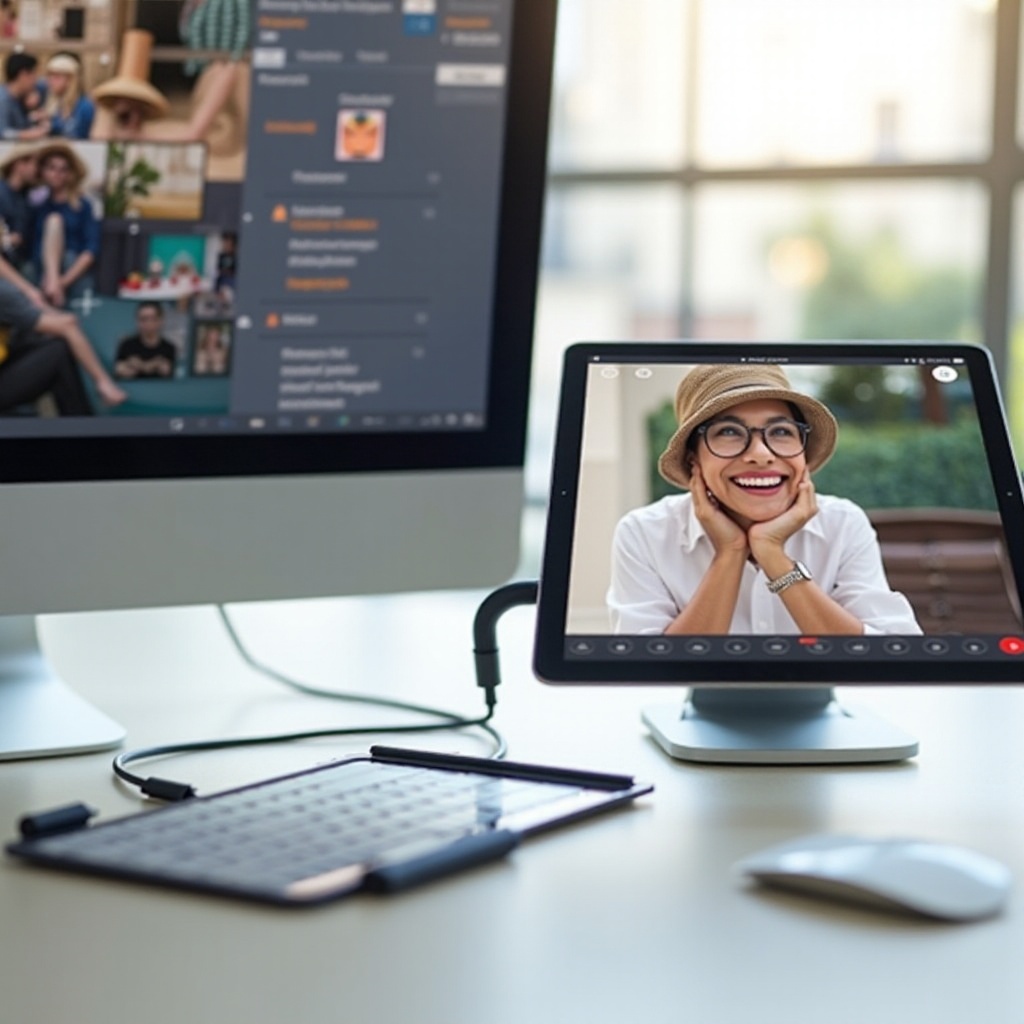Wprowadzenie
Zarządzanie pamięcią na MacBooku polega na regularnym usuwaniu niepotrzebnych plików, w tym starych kopii zapasowych iPhone’a. Z czasem te kopie zapasowe się gromadzą, zajmując cenną przestrzeń dyskową. Znajomość sposobu znajdowania i usuwania tych kopii zapasowych zapewnia płynne działanie MacBooka i wystarczającą ilość miejsca na niezbędne pliki. Ten przewodnik zawiera szczegółowe instrukcje dotyczące lokalizowania i usuwania kopii zapasowych iPhone’a na MacBooku, zarówno za pomocą Findera, jak i iTunes. Dodatkowo omówimy alternatywne opcje przechowywania kopii zapasowych oraz wskazówki dotyczące skutecznego zarządzania pamięcią kopii zapasowych.
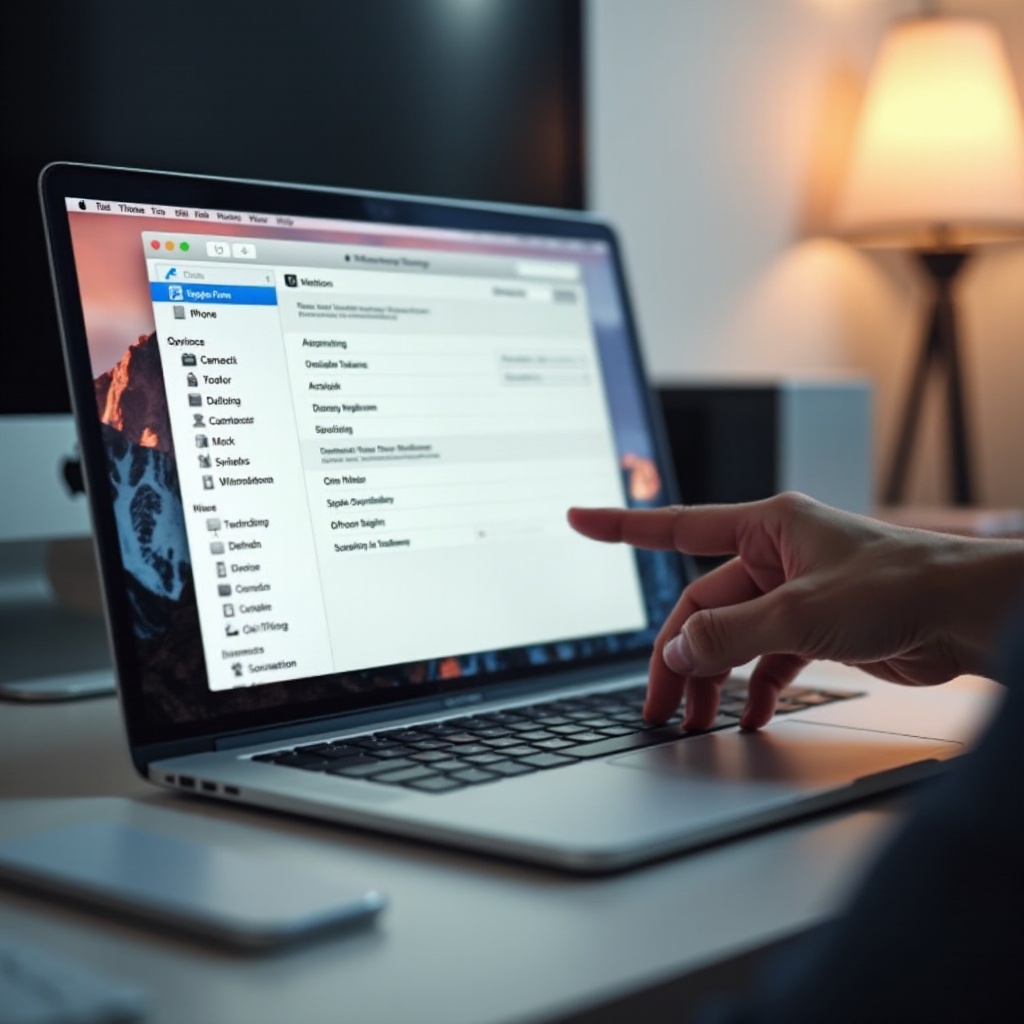
Co to są kopie zapasowe iPhone’a?
Kopie zapasowe iPhone’a to kopie danych na Twoim iPhonie, tworzone przez macOS lub iTunes, aby pomóc przywrócić urządzenie w przypadku utraty danych lub transferu danych na nowe urządzenie. Te kopie zapasowe zawierają kluczowe informacje, takie jak dane aplikacji, ustawienia, wiadomości, zdjęcia, filmy i dane zdrowotne.
Tworzenie regularnych kopii zapasowych iPhone’a jest niezbędne do ochrony danych. Jednak przechowywanie wielu kopii zapasowych może pochłaniać znaczną ilość przestrzeni dyskowej na MacBooku. Z czasem pojawia się potrzeba usunięcia starszych kopii zapasowych, aby zapewnić, że tylko najnowsze i istotne kopie zajmują miejsce.
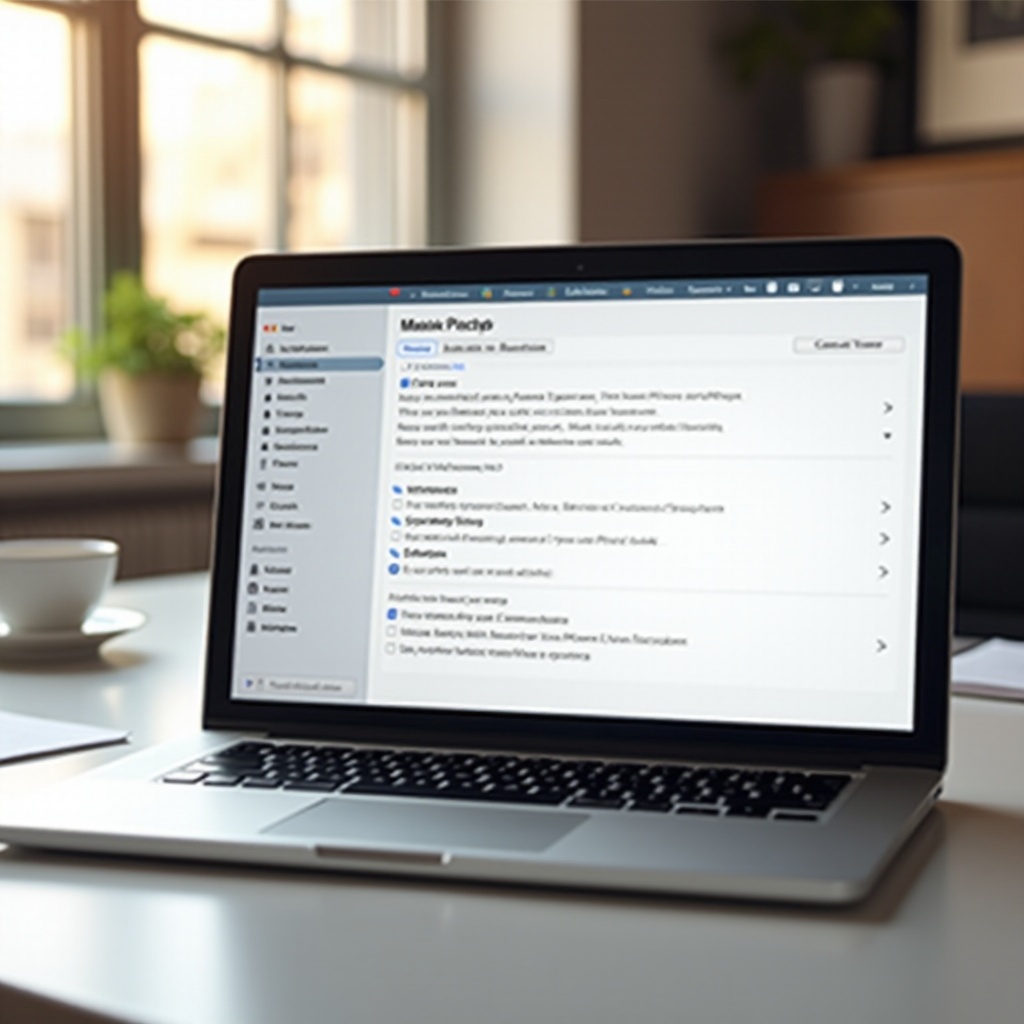
Znajdowanie kopii zapasowych iPhone’a na MacBooku
Aby usunąć kopie zapasowe iPhone’a, najpierw trzeba je znaleźć na MacBooku. Proces ten różni się nieco w zależności od wersji macOS. Oto jak je znaleźć:
Korzystanie z Findera (macOS Catalina i nowsze)
- Podłącz iPhone’a do MacBooka za pomocą kabla USB.
- Otwórz Finder z Docka.
- W pasku bocznym Findera wybierz iPhone’a w sekcji Urządzenia.
- Kliknij zakładkę “Ogólne”.
- W sekcji “Kopie zapasowe” kliknij “Zarządzaj kopiami zapasowymi”. Pojawi się lista Twoich kopii zapasowych, zawierająca informacje takie jak data i nazwa urządzenia.
Korzystanie z iTunes (macOS Mojave i starsze)
- Podłącz iPhone’a do MacBooka za pomocą kabla USB.
- Otwórz iTunes. Jeśli nie uruchomi się automatycznie, znajdziesz go w folderze Aplikacje.
- Kliknij ikonę iPhone’a w lewym górnym rogu okna iTunes.
- Przejdź do zakładki “Podsumowanie”.
- W sekcji “Kopie zapasowe” kliknij “Zarządzaj kopiami zapasowymi”, aby zobaczyć listę kopii zapasowych przechowywanych na Twoim MacBooku.
Kroki do usunięcia kopii zapasowych iPhone’a
Po znalezieniu kopii zapasowych iPhone’a można przystąpić do ich usuwania. Oto jak:
Usuwanie kopii zapasowych iPhone’a za pomocą Findera
- Postępuj zgodnie z krokami pod “Korzystanie z Findera”, aby znaleźć kopie zapasowe.
- W oknie “Zarządzaj kopiami zapasowymi” wybierz kopię zapasową, którą chcesz usunąć.
- Kliknij przycisk “Usuń kopię zapasową” na dole okna.
- Potwierdź usunięcie, gdy zostaniesz o to poproszony.
Usuwanie kopii zapasowych iPhone’a za pomocą iTunes
- Postępuj zgodnie z krokami pod “Korzystanie z iTunes”, aby znaleźć kopie zapasowe.
- W oknie “Zarządzaj kopiami zapasowymi” wybierz kopię zapasową, którą chcesz usunąć.
- Kliknij na “Usuń kopię zapasową” i potwierdź swoje działanie, gdy zostaniesz o to poproszony.
Zapewnienie całkowitego usunięcia
Aby upewnić się, że kopia zapasowa została całkowicie usunięta:
1. Przejdź do Findera (lub preferencji iTunes) i ponownie sprawdź listę kopii zapasowych, aby upewnić się, że nie jest już widoczna.
2. Ręcznie sprawdź folder “MobileSync”: Otwórz Finder, kliknij “Przejdź” w pasku menu, przytrzymaj klawisz “Opcje” i wybierz “Biblioteka”, aby otworzyć folder Biblioteka. Następnie przejdź do “Application Support” > “MobileSync” > “Backup”. Zweryfikuj, że usunięta kopia zapasowa już się tam nie znajduje.
Alternatywy dla przechowywania kopii zapasowych
Utrzymywanie przestrzeni dyskowej na MacBooku jest kluczowe, więc warto rozważyć alternatywne opcje przechowywania kopii zapasowych iPhone’a:
Korzystanie z zewnętrznych urządzeń pamięci
Zewnętrzne dyski twarde lub SSD mogą przekazywać kopie zapasowe iPhone’a, zwalniając miejsce na MacBooku:
1. Podłącz zewnętrzne urządzenie pamięci do MacBooka.
2. Przenieś kopie zapasowe z folderu “MobileSync” na zewnętrzne urządzenie, upewniając się, że są one dobrze zorganizowane do przyszłego dostępu.
Korzystanie z iCloud do kopii zapasowych
iCloud oferuje wygodną alternatywę do przechowywania kopii zapasowych iPhone’a:
1. Na iPhonie przejdź do “Ustawienia” > [twoje imię] > “iCloud” > “Backup iCloud”.
2. Włącz “Backup iCloud” i stuknij “Utwórz backup teraz”, aby natychmiast utworzyć kopię zapasową.
3. Upewnij się, że masz wystarczającą ilość pamięci iCloud, z dodatkowymi planami dostępnymi w razie potrzeby.
Wskazówki dotyczące zarządzania przechowywaniem kopii zapasowych
Skuteczne zarządzanie kopiami zapasowymi może zapobiec problemom z pamięcią na MacBooku:
Ustawianie automatycznego zarządzania kopiami zapasowymi
- Regularnie sprawdzaj ustawienia iPhone’a, aby upewnić się, że kopie zapasowe są aktualne.
- Dostosuj ustawienia iCloud, aby zarządzać automatycznymi kopiami zapasowymi i zwolnić miejsce na MacBooku.
Regularne czyszczenie starych kopii zapasowych
- Ustaw przypomnienia w kalendarzu, aby okresowo przeglądać i usuwać stare kopie zapasowe.
- Korzystaj z narzędzi do zarządzania pamięcią dostępnych w macOS, aby monitorować i regularnie czyścić nieużywane pliki i kopie zapasowe.
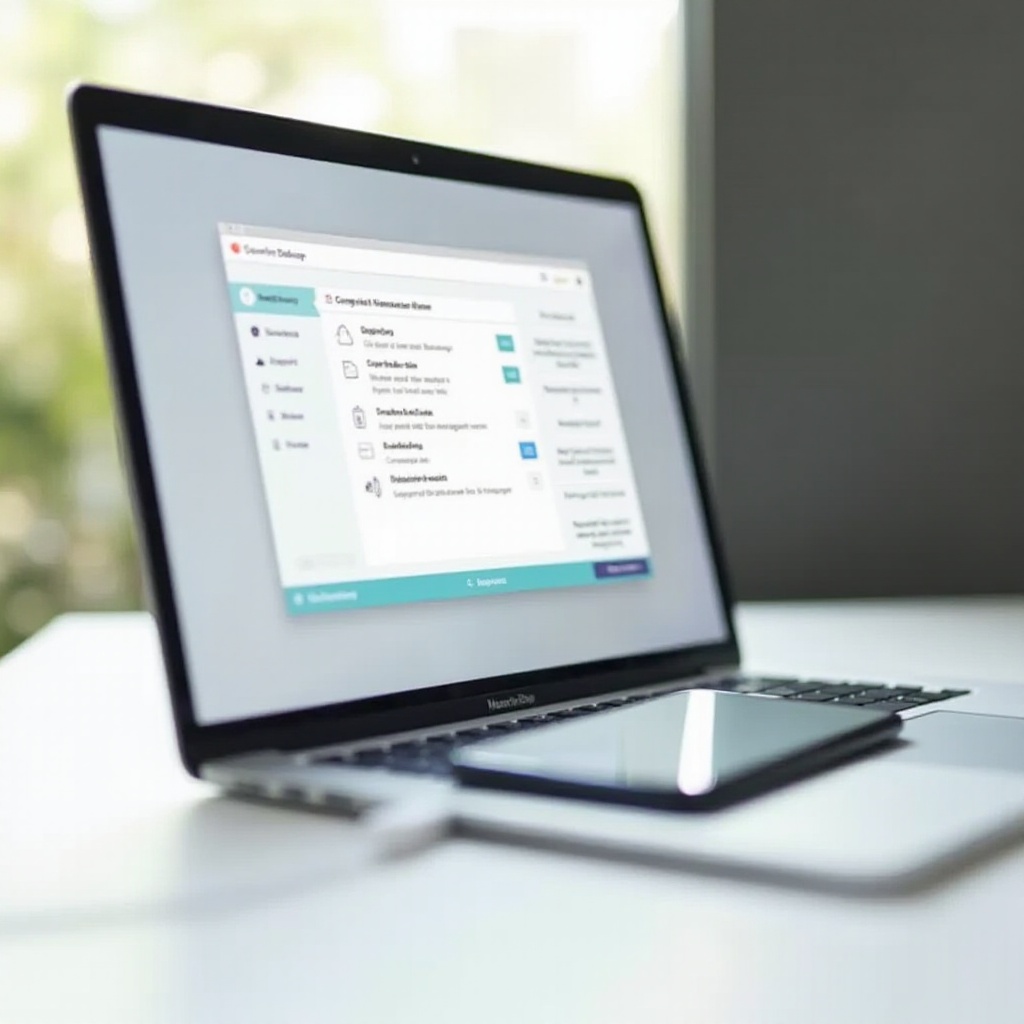
Podsumowanie
Regularne usuwanie przestarzałych kopii zapasowych iPhone’a z MacBooka jest niezbędne do optymalizacji przestrzeni dyskowej i zapewnienia płynnego działania urządzenia. Postępując zgodnie z krokami opisanymi w tym przewodniku, można skutecznie lokalizować, usuwać i zarządzać kopiami zapasowymi iPhone’a za pomocą Findera lub iTunes. Dodatkowo wdrożenie alternatywnych rozwiązań przechowywania, takich jak zewnętrzne dyski lub iCloud, może pomóc w utrzymaniu odpowiedniej ilości miejsca na MacBooku. Pamiętaj o tych praktycznych wskazówkach, aby skutecznie zarządzać swoimi kopiami zapasowymi.
Najczęściej Zadawane Pytania
Jak często powinienem usuwać stare kopie zapasowe iPhone’a?
Warto usuwać stare kopie zapasowe iPhone’a co kilka miesięcy lub wtedy, gdy plik kopii zapasowej staje się nieaktualny z powodu zmiany urządzenia.
Czy mogę odzyskać usuniętą kopię zapasową iPhone’a?
Gdy kopia zapasowa zostanie usunięta, nie można jej odzyskać, chyba że została przeniesiona na zewnętrzne urządzenie pamięci lub masz kopię zapasową w iCloud.
Co się stanie, jeśli nie usunę starych kopii zapasowych iPhone’a?
Nieusunięcie starych kopii zapasowych może szybko zapełnić pamięć MacBooka, co spowoduje spowolnienie działania i ograniczy miejsce na inne istotne pliki.